Usluga pretplate na Twitter Blue trenutno je jedina koja pruža podršku za dvofaktorsku autentifikaciju putem SMS poruka.
Kada aktivirate dvofaktorsku autentifikaciju na vašem Twitter nalogu, pored lozinke, biće potrebno da unesete i dodatni kod ili koristite sigurnosni ključ. Ovaj dodatni korak služi kako bi osigurao da samo vi imate pristup vašem nalogu.
Očekuje se da će ova promena stupiti na snagu 20. marta 2023. godine. Korisnici koji ne plaćaju pretplatu, a koji su koristili SMS 2FA, moraće preći na drugi metod autentifikacije. Besplatno je moguće koristiti 2FA putem aplikacije za autentifikaciju ili hardverskog ključa.
U ovom članku ćemo vam pokazati kako da podesite Twitter dvofaktorsku autentifikaciju (2FA) uz pomoć aplikacije treće strane.
O Twitter 2FA
Dvofaktorska autentifikacija (2FA) osigurava da isključivo legitimni vlasnici imaju pristup vašem nalogu.
Twitter 2FA zahteva da unesete dve vrste informacija prilikom prijave:
- Vašu lozinku
- Kod koji se šalje na vaš mobilni uređaj
Ovaj pristup smanjuje šansu da neovlašćena lica dobiju pristup vašem nalogu.
Pored toga, Twitter je uklonio dvofaktorsku autentifikaciju zasnovanu na tekstualnim porukama (2FA) za korisnike koji nisu pretplatnici Twitter Blue kako bi povećao sigurnost platforme i zaštitio svoje korisnike.
Pročitajte i: Kako razlikovati Twitter Blue od verifikovanih korisnika
Koja je razlika između aplikacijskog i tekstualnog 2FA?
Iako dvofaktorska autentifikacija pomaže u zaštiti vašeg naloga, postoje određene razlike kada su u pitanju načini generisanja kodova za prijavu.
#1. Aplikacije za autentifikaciju (sigurnije)
Generisanje 2FA koda putem aplikacije za autentifikaciju je sigurnije od dobijanja koda putem tekstualne poruke. Haker bi morao da fizički dođe do vašeg telefona i generiše kod bez vašeg znanja. Važno je da zaštitite aplikaciju za autentifikaciju na svom telefonu jakom lozinkom.
#2. Poruke putem teksta (manje sigurne)
Tekstualne poruke su manje sigurne od aplikacija za autentifikaciju pri dobijanju kodova za prijavu. Tekstualne poruke nisu zaštićene kao fizički uređaji jer im hakeri mogu lakše pristupiti. Haker može preusmeriti vaše poruke ili čak hakovati vašeg telefonskog operatera da bi došao do njih. Aplikacije za autentifikaciju generišu kodove koji se privremeno čuvaju na vašem telefonu i ističu nakon kratkog vremena.
Napomena: I dalje je bolje koristiti dvofaktorsku autentifikaciju putem poruka nego ne imati je uopšte, ali je manje sigurna od upotrebe aplikacija za autentifikaciju.
Zašto odabrati aplikacijski 2FA na Twitteru?
Postoje dve važne komponente koje čine sveobuhvatnu bezbednosnu strategiju u eri nakon lozinki. To su:
- Sistem dvofaktorske autentifikacije je odličan korak ka napuštanju lozinki kao glavnog sredstva zaštite.
- Dvofaktorska autentifikacija je bitan bezbednosni alat, ali se može učiniti još efikasnijom u kombinaciji sa drugim bezbednosnim merama.
Kako podesiti aplikacijski 2FA na Twitteru?
Korišćenje dvofaktorske autentifikacije na Twitteru je jednostavno. Možete to učiniti na Macu, Windowsu, Androidu ili iOS-u. Sledi vodič korak po korak za korisnike Windowsa:
- Ako ste prijavljeni, kliknite na „Još“ na levoj bočnoj traci. Tu ćete pronaći ikonu „Profil“.
- Kliknite na „Još“ i pojaviće se meni. Izaberite „Postavke i privatnost“ u meniju „Postavke i podrška“. Isto važi za Android i iOS.
- Kada kliknete na „Sigurnost i pristup nalogu“, pojaviće se više opcija. Kliknite na „Sigurnost“ u proširenom meniju.
- Idite na Twitter Sigurnost i kliknite na „Verifikacija sa dva faktora“.
- Izaberite „Aplikacija za autentifikaciju“ iz ponuđenih 2FA opcija.
- Ako odaberete „Aplikacija za autentifikaciju“, Twitter će tražiti vašu lozinku. Nakon unosa lozinke, kliknite na „Potvrdi“.
- Kada prvi put uključujete dvofaktorsku autentifikaciju na Twitteru, tražiće vašu email adresu.
- Dobićete šestocifreni kod na vašu email adresu nakon unosa email adrese. Ovaj šestocifreni kod pokreće proces dvofaktorske autentifikacije.
Ovaj primer koristi Google Authenticator. Trebalo bi da uvek imate rezervne kodove pri ruci, jer Google Authenticator ne podržava rezervne kopije na mreži. Kodove možete preuzeti na svoj telefon ili poslati sebi putem emaila koristeći Twitter opciju „Preuzmi rezervni kod“.
- Zatim kliknite na „Započnite“ za Twitter dvofaktorsku autentifikaciju.
- Nakon toga, Twitter će vam dati QR kod za skeniranje pomoću Google Authenticator-a ili druge 2FA aplikacije.
- Zatim povežite svoj Twitter nalog sa Google Authenticator-om na svom telefonu.
2FA aplikacije za Android i iOS uređaje
#1. 2FA Authenticator (2FAS)
Generalno, 2FAS je odlična aplikacija za dvofaktorsku autentifikaciju. Funkcioniše slično drugim aplikacijama. Možete skenirati QR kod ili ručno uneti informacije o tokenu.
Nakon toga, možete preuzeti token kad god vam je potreban. Ova aplikacija ima jednostavan i jasan korisnički interfejs i radi bez problema.

2FA sistem obavlja svoju funkciju veoma dobro. Podržava TOTP i HOTP protokole koje koristi većina sajtova koji zahtevaju dvofaktorsku autentifikaciju. Dodatak je višeplatformski, dostupan je na iOS-u, Androidu, a web pregledači su besplatni i bez reklama. Sve u svemu, ovaj autentifikator je odličan izbor.
2FAS vam omogućava da odaberete besplatnu opciju koja je jednostavna, funkcionalna i korisna.
Preuzimanje: Android | iOS
-
Dostupno na:
-
Android
-
iOS
#2. Google Authenticator
Google nudi aplikaciju Google Authenticator. Ova aplikacija pruža 2FA za vaš Google nalog, kao i za brojne druge iOS i Android naloge. Ne zahteva internet konekciju za generisanje tokena.
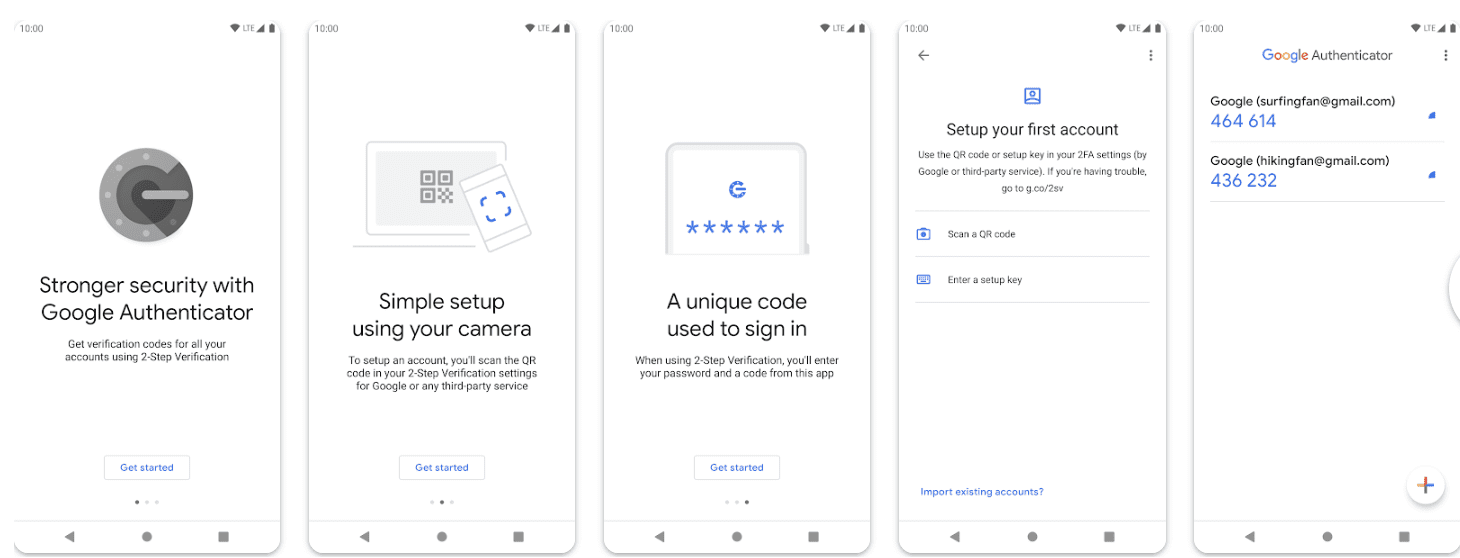
Google Authenticator je aplikacija koja je veoma laka za korišćenje, a podržava je skoro svaki web sajt koji prihvata aplikacije zasnovane na TOTP-u.
Ne možete pogrešiti sa Google Authenticator-om. Google tvrdi da ne deli podatke sa trećim licima i da uvek koristi sigurnu vezu. Generalno, jednostavan je za upotrebu, pouzdan i podržan svuda.
Međutim, ima manje funkcija u poređenju sa drugim 2FA aplikacijama. Ako želite jednostavnu, efikasnu 2FA aplikaciju, Google Authenticator je pravi izbor. Ako vam je potrebno više funkcionalnosti, možete je potražiti drugde.
Google Authenticator je kompatibilan sa više platformi i radi glatko.
Preuzimanje: Android | iOS
-
Dostupno na:
-
Android
-
iOS
#3. Microsoft Authenticator
Microsoft Authenticator pruža sigurnu i bezbednu autentifikaciju identiteta, a dostupan je u Apple i Android prodavnicama aplikacija.
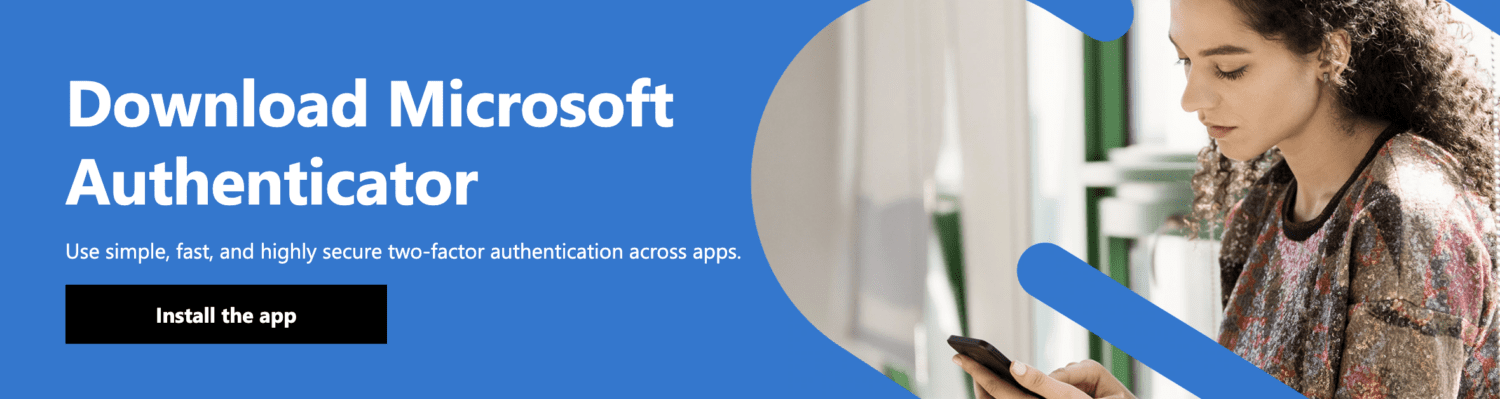
Ovo je jednostavna aplikacija koja generiše jedinstven kod za svaku uslugu koja prihvata TOTP, i to bez internet konekcije. Ipak, ispod površine se odvija više od toga.
Možete koristiti aplikaciju za prijavu na Microsoft aplikacije bez lozinke, uključujući OneDrive i Office 365. Aplikacija omogućava korisnicima da verifikuju svoj identitet pomoću otiska prsta, lica ili bilo koje druge metode identifikacije. Microsoft Authenticator takođe nudi rezervne kopije u oblaku preko Microsoft servera na Androidu i Apple iCloud-a na iOS-u.
Podrška za Microsoft nalog znači da ne morate da unosite kodove za odobrenje prijavljivanja.
Preuzimanje: Android | iOS
-
Dostupno na:
-
Android
-
iOS
#4. Twilio Authy Authenticator
Aplikacija Twilio Authy je jedna od najpopularnijih aplikacija za dvofaktorsku autentifikaciju. Prvo, ona je višeplatformska i ima nativne aplikacije za Android, iOS, Linux, macOS i Windows.
Štaviše, to je jedina pouzdana opcija na svim ovim platformama. Takođe podržava veliki broj protokola i web sajtova, a ima i jednostavne opcije za pravljenje rezervnih kopija.
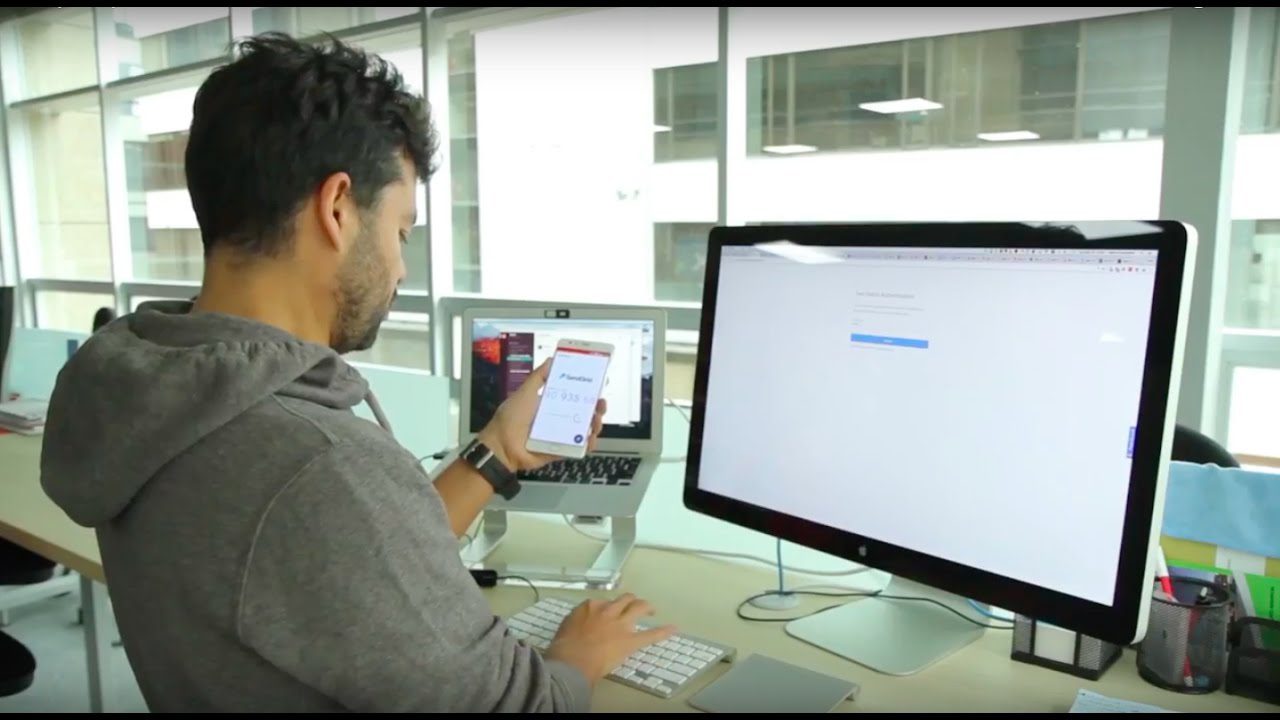
Uz Authy, možete zaštititi svoje naloge i sve ostalo, a pritom je jednostavan za upotrebu. Svoje tokene dobijate na isti način kao i sa bilo kojom drugom aplikacijom. Šifrovanje se vrši i prilikom pravljenja rezervnih kopija.
Algoritmi koje Authy koristi su isti oni koje NSA koristi za zaštitu svojih podataka. To je dobra preporuka.
Twilio Authy je moćna aplikacija sa mnogim funkcijama, koja podržava tehnologije na više platformi.
Preuzimanje: Android | iOS
-
Dostupno na:
-
Android
-
iOS
#5. Apple
Dvofaktorska autentifikacija na Apple ID-u osigurava da samo vi možete pristupiti vašem nalogu, čak i ako neko drugi zna vašu lozinku.
Ako se prvi put prijavljujete sa svojim Apple ID-om, biće vam potrebna lozinka i šestocifreni kod koji se prikazuje na vašim pouzdanim uređajima. Korišćenje dvofaktorske autentifikacije je sigurnije, jer samo poznavanje vaše lozinke nije dovoljno za pristup vašem Apple ID-u.
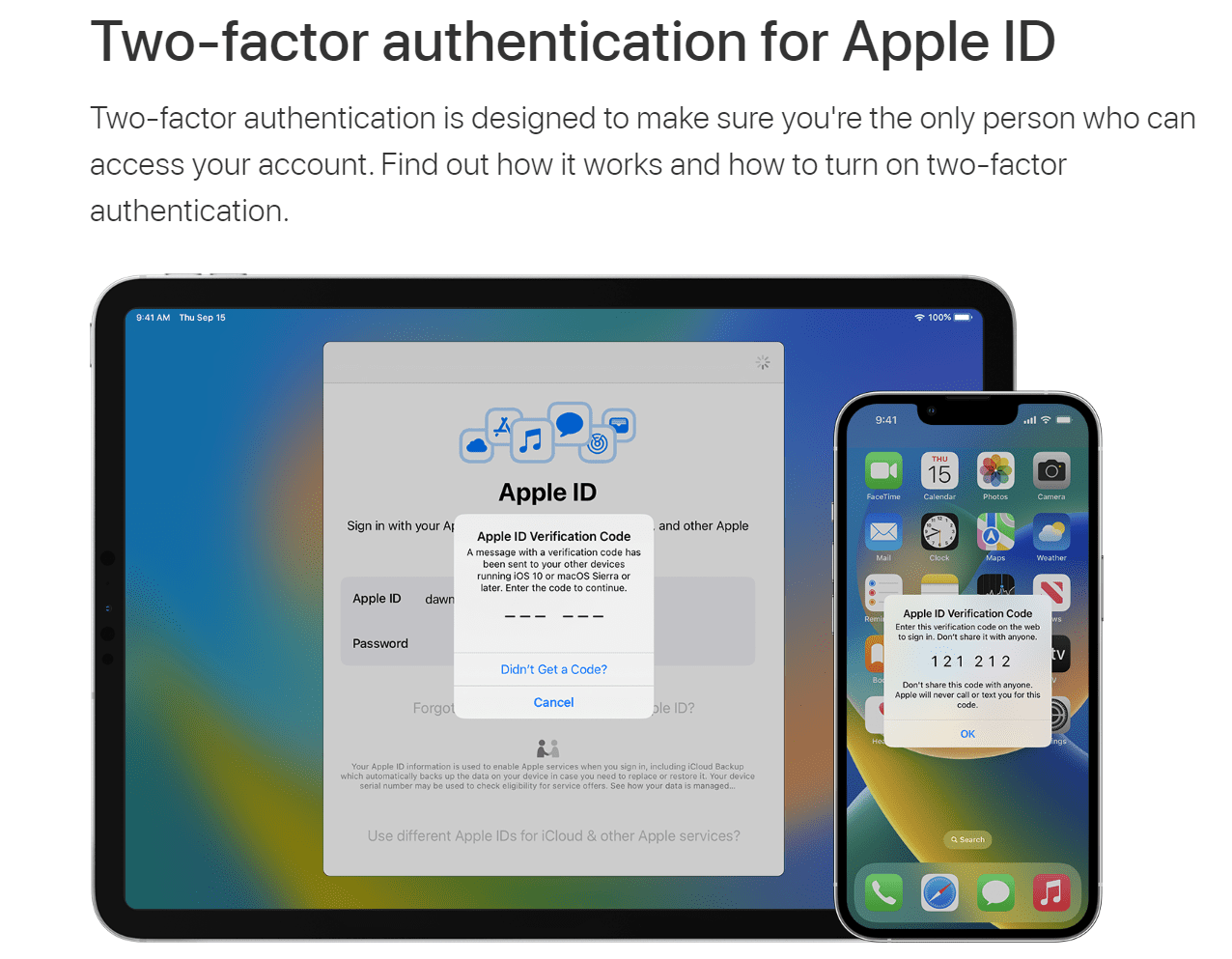
Generalno, Apple ID-ovi su zaštićeni dvofaktorskom autentifikacijom. Vaš uređaj može da podrži dvofaktorsku autentifikaciju koristeći lozinku i Face ID ili Touch ID, ili lozinku za prijavljivanje na Macu.
Neke Apple usluge i funkcije, poput Apple Pay i Sign in with Apple, zahtevaju dvofaktorsku autentifikaciju.
Završne reči
Dvofaktorska autentifikacija će povećati sigurnost vaših naloga. Iako je dvofaktorska autentifikacija uključena, trebalo bi često da menjate lozinke. Možete koristiti menadžer lozinki da biste automatizovali ovaj proces.
Pročitajte i o naprednoj pretrazi na Twitteru.